XP和Win7系统无法并存于一个分区的解决方案
- 格式:doc
- 大小:22.00 KB
- 文档页数:1

解决电脑硬盘分区错误的四大方法在使用电脑的过程中,我们经常会遇到硬盘分区错误的情况。
这可能导致数据丢失、系统崩溃等问题。
为了解决这些问题,本文将介绍四种常用的方法来解决电脑硬盘分区错误。
一、使用磁盘管理工具修复分区错误Windows操作系统自带了一个磁盘管理工具,可以帮助我们修复分区错误。
首先,我们需要打开“计算机管理”界面。
在“存储”下找到“磁盘管理”,然后右键点击出现错误的分区,选择“修复分区”。
系统会自动检测并尝试修复分区错误。
如果这种方法无法解决问题,我们可以尝试下一种方法。
二、使用命令行工具修复分区错误命令行工具是另一种修复分区错误的有效方法。
首先,我们需要打开命令提示符。
在开始菜单中搜索“命令提示符”,然后右键点击选择“以管理员身份运行”。
在命令提示符中输入“chkdsk /f X:”(X为出现错误的分区盘符),然后按下回车键。
系统会自动扫描并修复分区错误。
这种方法通常可以解决大部分分区错误问题。
三、使用第三方分区修复工具如果以上两种方法无法解决问题,我们可以尝试使用第三方分区修复工具。
市面上有很多优秀的分区修复工具,例如AOMEI Partition Assistant、MiniTool Partition Wizard等。
这些工具通常具有更强大的分区修复功能,可以帮助我们解决更复杂的分区错误问题。
我们只需下载并安装合适的工具,然后按照界面提示进行操作即可。
四、重新分区和格式化硬盘如果以上方法都无法解决问题,我们可以考虑重新分区和格式化硬盘。
这种方法会清除硬盘上的所有数据,请确保提前备份重要文件。
首先,我们需要打开磁盘管理工具。
找到出现错误的分区,右键点击选择“删除卷”。
然后,右键点击未分配的空间,选择“新建简单卷”,按照向导进行分区和格式化操作。
这样可以重新建立一个新的分区,并将硬盘格式化为正常状态。
总结:在解决电脑硬盘分区错误时,我们可以尝试使用磁盘管理工具、命令行工具、第三方分区修复工具以及重新分区和格式化硬盘等方法。
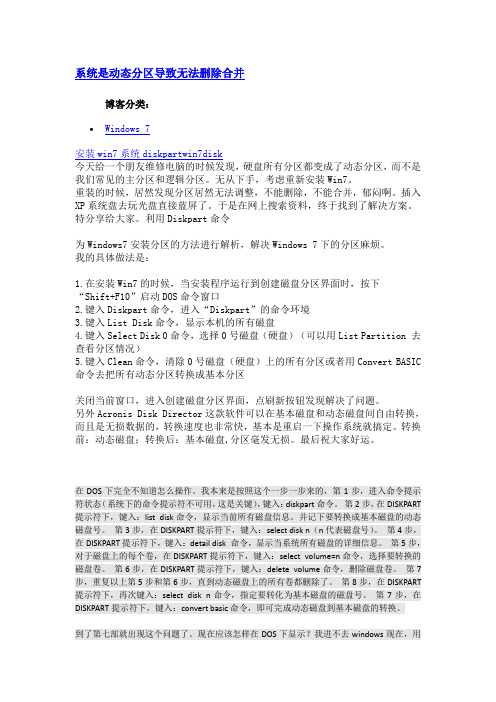
系统是动态分区导致无法删除合并博客分类:Windows 7安装win7系统diskpartwin7disk今天给一个朋友维修电脑的时候发现,硬盘所有分区都变成了动态分区,而不是我们常见的主分区和逻辑分区。
无从下手,考虑重新安装Win7。
重装的时候,居然发现分区居然无法调整,不能删除,不能合并,郁闷啊。
插入XP系统盘去玩光盘直接蓝屏了。
于是在网上搜索资料,终于找到了解决方案。
特分享给大家。
利用Diskpart命令为Windows7安装分区的方法进行解析,解决Windows 7下的分区麻烦。
我的具体做法是:1.在安装Win7的时候,当安装程序运行到创建磁盘分区界面时,按下“Shift+F10”启动DOS命令窗口2.键入Diskpart命令,进入“Diskpart”的命令环境3.键入List Disk命令,显示本机的所有磁盘4.键入Select Disk 0命令,选择0号磁盘(硬盘)(可以用List Partition 去查看分区情况)5.键入Clean命令,清除0号磁盘(硬盘)上的所有分区或者用Convert BASIC 命令去把所有动态分区转换成基本分区关闭当前窗口,进入创建磁盘分区界面,点刷新按钮发现解决了问题。
另外Acronis Disk Director这款软件可以在基本磁盘和动态磁盘间自由转换,而且是无损数据的,转换速度也非常快,基本是重启一下操作系统就搞定。
转换前:动态磁盘;转换后:基本磁盘,分区毫发无损。
最后祝大家好运。
在DOS下完全不知道怎么操作。
我本来是按照这个一步一步来的,第1步,进入命令提示符状态(系统下的命令提示符不可用,这是关键),键入:diskpart命令。
第2步,在DISKPART 提示符下,键入:list disk命令,显示当前所有磁盘信息。
并记下要转换成基本磁盘的动态磁盘号。
第3步,在DISKPART提示符下,键入:select disk n(n代表磁盘号)。
第4步,在DISKPART提示符下,键入:detail disk 命令,显示当系统所有磁盘的详细信息。

装win7出现“安装程序无法创建新的系统分区,也无法定位现有系统分区”的解决办法单位清华同方锋锐S41B笔记本电脑用随机光盘提供的win7系统安装。
由于无光驱,便将光盘制作成iso文件存放在E盘中。
用U盘PE进了系统,在PE系统下用虚拟光驱加载Windows7家64位系统,能正常进入安装菜单,但在选择安装盘符为C盘单击下一步时提示:安装程序无法创建新的系统分区,也无法定位现有系统分区……经实践,现推荐以下行之有效的方法给大家。
看下面的步骤吧:第一步:把win7镜像放在你电脑的非系统盘的其他硬盘上。
第二步:重启机器,通过U 盘启动。
进入win pe系统,关于这点我说一下,有些朋友也许不知道什么叫win pe系统,这个win pe 究竟有什么用途,其实你可以把win pe 理解为一个微缩版本winxp ,他和win xp 使用差不多。
只是大部分的功能被禁用了,所以他的体积也非常小,虽然大部分的功能被禁用,可是他不影响第三方软件使用,比如Ghost , PQ 等一些软件依旧在win pe运行自如。
第三步:把windows 7的ISO镜像解压到电脑的非系统盘的其他硬盘上。
如D:\windows 7\…当然你也可以不用建立win7 文件夹。
在这里再说明一点就是,一定要把你想分的分区分好。
尽量不要频繁调整硬盘各个分区的大小,尤其是主分区,一定要考虑周全。
或加载到虚拟光驱后打开,等一下复制文件。
第四步:格式化C 盘为NTFS 。
C盘最好有15 G以上的空间,安装完win7 大概要用8 G 。
我在这里建议大家分3O G 。
第五步:最关键一步,从你解压的安装程序的文件夹中或从虚拟光驱打开的系统镜像中找到boot , bootmgr 和sources这三个文件,并且复制到C盘根目录下,其中boot和sources是文件夹,要复制这两个文件夹。
第六步:也很关键,要在win pe系统中运行cmd ,输入“ c:\boot\bootsect.exe /nt60 c: ”(注意exe和/nt60之间有空格;/nt60和c:之间有空格),然后回车,会看到提示successful 等字样,画面会很快闪过,可能来不及看。

电脑分区合并方法在使用电脑的过程中,我们经常需要对硬盘进行分区操作,以便更好地管理和利用存储空间。
然而,有时候我们可能会发现某个分区的空间不足,而其他分区的空间却相对较大,这时候我们就需要进行分区合并操作来实现空间的合理利用。
本文将介绍几种常见的电脑分区合并方法,帮助大家更好地管理硬盘空间。
方法一:使用Windows自带的磁盘管理工具Windows操作系统自带了一个磁盘管理工具,可以用来进行分区和合并操作。
下面是具体的操作步骤:1. 打开“计算机管理”,可以通过右键点击“我的电脑”或者在开始菜单中搜索来找到这个工具。
2. 在左侧的导航栏中,找到“磁盘管理”选项,并点击打开。
3. 在磁盘管理界面中,可以看到所有硬盘分区的详细信息。
找到需要合并的两个相邻分区,确保它们没有被其他分区所占用。
4. 右键点击其中一个分区,在弹出的菜单中选择“删除卷”。
5. 删除卷之后,再次右键点击另一个分区,在弹出的菜单中选择“扩展卷”。
6. 在扩展卷的向导中,选择要扩展的分区和扩展的大小,然后按照提示完成操作。
7. 完成以上步骤后,两个分区将会被合并成一个大的分区。
方法二:使用第三方磁盘管理工具除了Windows自带的磁盘管理工具外,还有一些第三方软件可以帮助我们更方便地进行分区合并操作。
下面介绍两个常用的工具:EaseUS Partition Master和MiniTool Partition Wizard。
1. EaseUS Partition Master:这是一款功能强大的磁盘分区管理工具,它可以帮助我们进行分区合并、调整分区大小、转换分区格式等操作。
具体操作步骤可以参考软件的使用教程。
2. MiniTool Partition Wizard:这是另一款常用的磁盘管理工具,它也提供了分区合并的功能。
用户可以根据自己的需求选择合适的工具来进行操作。
无论使用哪种工具,都需要注意以下几点:1. 在进行分区合并操作之前,一定要备份重要的数据。

WIN7共享问题(XP无法访问WIN7共享文件) 前提:XP机子跟WIN7机子必须在同一个工作组里1、关闭防火墙方法:打开“控制面板”--“系统和安全”--“Windows 防火墙”--“打开或关闭Windows防火墙”,在家庭或工作(专用)网络位置设置,点击关闭Windows 防火墙,然后点确定。
(如图1)图12、打开共享电脑的GUEST用户图2方法:右击“我的电脑”选择“管理”--“本地用户和组”--“用户”就可以看到一个GUEST的用户(如图2),右击它选择“属性”这里就会弹出一个“GUEST 属性”对话框(如图3),将“账户已禁用”前面的勾去掉,然后点击“确定”即可。
图33、共享电脑的本地策略设置方法:打开“控制面板”—“系统安全”--“管理工具”,双击打开“本地安全策略”会弹出一个“本地安全策略”的对话框(如图4),依次点击“安全设置”--“本地策略”--“用户权限分配”这时候可以在右边对话框中就可以看到一条策略,“拒绝从网络访问这台计算机”,双击它弹出一个“拒绝从网络访问这台计算机属性”对话框(如图5),选定GUEST用户点击“删除”,然后“保存”即可。
图4图54、来宾身份验证设置方法:打开“本地安全策略”下面的“安全设置”--“本地策略”--“安全选项”,然后在右边的对话框里面可以看到一个“网络访问:本地帐户的共享和安全模型”(如图6),这时候我们双击会打开一个“网络访问:本地帐户的共享和安全模型属性”对话框(如图7),然后将其修改成“仅来宾-本地用户以来宾身份验证,其身份为来宾”然后点击“确定”即可。
图6图75、共享文件夹设置方法:右击需共享的文件夹,点击“属性”,然后在共享选项里点击“高级共享”(如图8),在高级共享对话框里勾选“共享此文件夹”并点击确定(如图9);接着在安全选项里点击“编辑”(如图10),然后点“添加”并在弹出的对话框内输入guest,点击“检查名称”并确定(如图11),最后“应用”即可完成对该文件夹的设置了(NTFS格式的分区才有安全选项)图8图9图10图11。

XP,WINDOWS 7双系统启动项恢复之新编(图解)对于大部分XP与windows7双系统的用户,在其对XP系统进行还原与重装时都会遇到一个相同且非常头疼的问题,这个问题就是:如何恢复XP与windows7双系统启动项。
对于这一问题,爱于电脑的我也是花了比较多的时间去研究过。
我结合网上的一些资料以及自己的一些分析在我心爱的笔记本上上测试了无数次,终于整理和测试出一套比较好的恢复方法。
下面我就结合我的亲身实战经验与大家一同分享,有不当之处;还望高手们指出,本人虚心接受并继续学习。
双系统启动项丢失原因:对于大部分双系统用户其安装方法都是:硬盘分区由一个主分区和若干个逻辑分区组成,XP系统是之前早已安装好的,在活动分区C盘;然后在逻辑分区D盘上安装windows7系统。
但是,大部分用户都不知道,在安装windows7时,windows7系统的引导文件(开机启动文件)都会默认写入活动盘,也就是XP安装盘C盘,包括主要文件:boot目录,bootmgr 文件。
(Boot.BAK和BOOTSECT.BAK文件是备份文件)如图所示:这样一来就导致你还原和重装XP系统后就把你的windows7系统启动文件也给破坏了,从而电脑开机时就无法读取windows7开机启动项文件,使你只能进入XP系统。
双系统启动项修复方法:方法一:非装机光盘修复法。
需要用到的程序:Microsoft .NET Framework2.0 EasyBCD需要提取的文件:bcd bootmgr memtest.exe步骤:1准备工作进入XP后,在我的电脑中进行如下操作(工具——文件夹选项——查看——选择“显示所有文件和文件夹”,去掉“隐藏受保护的操作系统文件”的钩)以便显示所有系统文件.(注释1:显示windows系统文件的方法。
)从windows7安装盘或者windows7镜像文件根目录下提取bootmgr文件,boot目录下提取bcd和memtest.exe(memtest.exe是开机时用来内存诊断的,没有它该项功能将会丢失);将bootmgr复制至XP系统盘根目录下,其属性设置为只读和隐藏;在XP系统盘根目录下新建boot目录,将其属性设置为隐藏,然后将bcd和memtest.exe复制到该目录下。
安装双系统在同一个分区方法及步骤一、准备的软件工具:1、windows xp sp3慢装盘一张或ISO档,win 7慢装盘或ISO档2、WinPE 工具一个(使用PE工具最简单不用刻录光盘)或用Nlite系统编辑工具(用此工具需要刻录引导光盘来安装,相当麻烦)3、Winnt.sif文件和hivesft.inf文件,(如果系统盘里没有可从网上下载并放到I386文件夹下即可)4、安装的分区必须是NTFS的文件格式,因为win 7只支持NTFS。
二、编辑winnt.sif和hivesft.inf文件1、用记事本打开winnt.sif文件,添加XP的安装文件夹(增加或修改如下红字内容,注意:增加的XP安装文件夹的名字不能大于7个字符,经测试修改成“windowsXPSP3“在安装的时候不接受,提示不满足命名规则,故修改成”winXPS3“后不提示。
; Generated by nLite 1.4 RC2[Data]Autopartition=0MsDosInitiated=0UnattendedInstall="Yes"[Unattended]UnattendMode=FullUnattendedUnattendSwitch="No"OemPreinstall="Yes"OemSkipEula="Yes"Targetpath="\WinXpS3\Windows"ProgramFilesDir="\WinXpS3\Program Files"CommonProgramFilesDir="\WinXpS3\Program Files\common Files"FileSystem=*WaitForReboot="No"NoWaitAfterTextMode=1NoWaitAfterGUIMode=1DriverSigningPolicy=IgnoreNonDriverSigningPolicy=Ignore[SystemRestore][GuiUnattended]AdminPassword=*OEMSkipRegional=1OemSkipWelcome=1[Components][UserData]ComputerName="Lenovo"FullName=*OrgName="CHINA"[RegionalSettings]Language= "0804"[Networking]InstallDefaultComponents="Yes"[Identification]JoinDomain="WORKGROUP"2、用记事本打开hivesft.inf文件夹找到如下行DEFAULT_PROFILES_DIR="%SystemDrive%\WinXpS3\Documents and Settings"增加XP安装文件夹下的文件夹名称三、用PE工具进入PE系统来安装XP1、点选安装系统,找到系统存放的位置(如图1),下一步,选择系统要安装的位置,并点击”将系统安装在此分区上”和“将此分区作为引导分区”(如图2),下一步,如图3(此处不作任何修改,直接下一步),选择应答文件所在的位置(winnt.sif)(如图5),下一步后就开始安装了,共两个阶段,处理完后,关机,拨出PE工具,重启电脑开始安装XP系统了,如下图2、3、4、5、7、附nlite几张图8、9、10、11、12、13、。
xp windows7 双系统引言双系统是指在一台计算机上安装两个不同的操作系统,使用户在不同的操作系统之间进行切换。
XP和Windows 7都是Windows操作系统的不同版本,而将它们配置为双系统可以使用户在不同的操作系统中享受到各自的优势。
本篇文档将向读者详细介绍如何在计算机上配置XP和Windows 7双系统。
准备工作在开始配置XP和Windows 7双系统之前,需要完成以下准备工作:1.确认计算机硬件满足双系统要求。
双系统需要计算机具有足够的硬盘空间和内存,并且能够支持双系统的引导。
2.备份重要数据。
配置双系统可能会对计算机硬盘进行分区和格式化操作,因此在开始操作之前,务必备份重要的数据,以防数据丢失。
3.准备安装媒介。
需要准备包含XP和Windows 7操作系统的安装光盘或U盘。
步骤一:分区和格式化硬盘1.插入XP的安装光盘或U盘,并重启计算机。
2.在启动界面中按照提示进入XP的安装向导。
在安装过程中,系统会要求选择安装位置。
3.选择一个未分区的硬盘空间,这个空间将用于安装XP操作系统。
根据需要分配合适的大小,并将其格式化为NTFS文件系统。
4.完成XP的安装,并确保XP操作系统可以正常启动和运行。
5.插入Windows 7的安装光盘或U盘,并重启计算机。
6.在启动界面中按照提示进入Windows 7的安装向导。
在安装过程中,系统会要求选择安装位置。
7.选择一个未分区的硬盘空间,这个空间将用于安装Windows 7操作系统。
根据需要分配合适的大小,并将其格式化为NTFS文件系统。
8.完成Windows 7的安装,并确保Windows 7操作系统可以正常启动和运行。
步骤二:配置双系统引导在完成双系统的安装之后,需要将系统的引导设置为可选择启动不同操作系统。
1.使用启动引导修复工具。
插入XP的安装光盘或U盘,并重启计算机。
2.在启动界面中按照提示进入XP的安装向导,选择修复您的计算机。
3.选择“修复启动”。
winxp 和win7真正完美互相独立双系统的安装方法【最详细的图文教程】winxp 和win7双系统的安装,双系统的安装,方法有很多,方法有很多,方法有很多,常用的方法就是常用的方法就是xp 之下安装win7,这样可以不用作任何处理就可选择启动所要进入的系统。
这样可以不用作任何处理就可选择启动所要进入的系统。
虽然这样虽然这样的双系统可以相互共存,但却不是互相独立的;xp 系统崩溃或者win7系统崩溃都会引起其他系统无法启动的危险,所以本文将帮助你完美解决这一难题。
即使是任何一个系统崩溃的情况下都可以进入另一个系统!好,我们马上开始一、首先需要的工具:一、首先需要的工具:1、winxp 系统盘一张(原版系统盘或者ghost 系统盘都可以)系统盘都可以)2、win 7系统盘一张(原版系统盘或者ghost 系统盘都可以)系统盘都可以)3、系统启动菜单管理软件system commander9.0 下载地址(内含正版序列号):下载地址(内含正版序列号):4、带有可启动DiskGenius 2010工具盘一张,本文采用的是本人制作的《风来袭电脑维护典藏盘U 盘专用》盘专用》二、安装步骤二、安装步骤1、首先运行DiskGenius 进入安装界面,调整分区,推荐分区配置:首先分配两个主分区,安装xp 的分区为:20G ,安装win 7的分区为30G ,其他分区根据自己硬盘的大小再分配成逻辑分区;如图一:图1提示:由于我的硬盘是40G 的,所以朋友们要根据自己的硬盘大小调整了,重点是:win xp 和win 7的两个分区最好都设置成主分区。
2、分区设置完成后,下面安装win xp 系统,由于节省时间作者就采用GHOST 系统了, 选择卷标为win xp 的分区1,如图2。
xp系统安装好后,进行一些驱动安装和必要的设置。
系统安装好后,进行一些驱动安装和必要的设置。
3、重点步骤,需要再次进入DiskGenius分区软件,把分区2(win 7)设置成激活状态,保存分区修改退出,如图所示:4、分区状态修改后,光驱中插入win 7系统盘,BIOS中设置光驱为第一启动设备后,重启电脑,win 7启动盘启动如图3、图4、图5、图6 进入win 7的安装界面,如图一,按照默认选项点击“下一步”图3进入安装类型的时候一定要选择自定义安装!图4选择把分区2格式化成NTFS格式,也必须安装win 7系统到分区2,因为分区1已经装了xp系统下面好了正常步骤安装win 7系统即可,等待进入win 7桌面图65、重新启动电脑,系统默认进入win 7系统,拷贝“mander.v9”文件夹到桌面,运行setup文件,如图7 出现如图画面,安装画圈提示安装出现如图画面,安装画圈提示安装,出现安装序列号:一直选择“下一步”,出现安装序列号:Name:3ddown Organization:3ddown Serial:911B-0271-R4J0-JUZY-JSFG-984H 接下来一直点击,下一步默认安装即可,安装完成后重新启动电脑接下来一直点击,下一步默认安装即可,安装完成后重新启动电脑6、电脑重启后,首先出现欢迎界面,关闭即可,然后就进入mander.v9主界面了,如图主界面了,如图然后我们去掉多余的启动项,如图所示选择settings选项选项选项再选择“order add and remove”选项最后选中多余的启动项后,点击“remove”后,点击“OK”保存重启!保存重启!最后大功告成:开机启动画面图示如下。
XP和Win7系统无法并存于一个分区的解决方案
导读:XP和Win7系统无法并存于一个分区的解决方案,由于操作的习惯现在的很多童鞋都喜欢在自己的电脑上安装上XP和Win7的双系统,在我们安装双系统时正常都把XP和Win7系统分别放在不同的分区上。
之前有童鞋试图把XP和Win7系统放在同一个分区上而失败。
这之前XP和Win7系统无法并存于同一个分区上的问题有什么解决方法么?这当然是有的。
下面就让小编来告诉大家完美解决完美解决XP和Win7系统无法并存于一个分区的方法。
其实XP和Win7双系统要共存于一个分区上,需要有2个主要问题必须解决。
一、它们有三个文件夹同名,Documents and Settings,Programe Files,Windows,覆盖安装后会导致前面的系统无法正常启动。
可以通过修改XP安装盘,更改XP安装路径,使XP安装在C盘的一个文件夹下,而不是根目录下。
二、同一分区下开机双系统中的选择菜单无法完成,这个问题我们可以在安装好系统之后通过EasyBCD这个软件实现双系统选择菜单。
下面就是具体的解决方法的操作步骤:
1、首先在电脑磁盘上安装好一个完整的Win7系统,然后下载XP安装盘。
2、、修改XP安装盘2个文件WINNT.SIF和HIVESFT.INF。
建议将安装盘复制(或解压)到硬盘,更改文件后直接硬盘安装,省去了改完重新封包的麻烦。
3、、在I386文件夹内找到WINNT.SIF文件,用记事本的打开方式打开,在文件中找到[Unattended]将其下的TargePath=“Windows”修改为TargetPath=”/WinXP/Windows”,同时在其下添加ProgramFilesDir=”/WinXP/Program File s”和CommonProgramFilesDir=”/WinXP/Program Files/Common Files”并保存。
4、在I386文件夹内找到HIVESFT.INF文件,同样用记事本的打开方式打开。
找到“DEFAULT_PROFILES_DIR=”%SystemDrire%Documents and Settings”将其修改为“DEFAULT_PROFILES_DIR=”%SystemDrive%/WinXP/Documents and Settings”保存。
在其中的”WinXP“就是你想要的XP安装目录,可以自行设定,但必需前后保持一致。
注意:如果以上两个文件中没有相关内容,请自行在相应位置添加该行。
5、修改好以上两个文件后,进入PE系统,从硬盘安装XP。
安装完成之后,进入的系统是XP。
6、在XP系统通过EasyBCD来修复WIN7引导。
首先安装.NET Framework 2.0,然后运行EasyBCD,选择“管理引导项目”,找到“重新设置windows vista 引导项目”点击“写入”,然后重启系统。
7、这时候我们重启进入的就是Win7系统,同样运行EasyBCD,选择“添加-删除(项目)”,选择“Windows”,版本选择“Windows NT/2K/XP”磁盘就是你安装XP的系统盘,对其进行改名,改名后就是你想要的XP在引导菜单的显示,选择保存推出即可。
通过以上的方法步骤就能完美让XP和Win7系统处于同一个分区下了。
大家可以试一试哦,操作起来其实也不会很复杂的。